जब भी हम विंडोज में कोई एप्लिकेशन ओपन करते हैं तो यहहमारे सामने प्रस्तुत होने से पहले सिस्टम मेमोरी में लोड हो जाता है। उदाहरण के लिए, हमारे द्वारा उपयोग किए जाने वाले सभी एप्लिकेशन के पास एक समान प्राथमिकता होती है, आप विंडोज मीडिया प्लेयर की तुलना में शायद ही कभी साउंड रिकॉर्डर का उपयोग करते हैं। जाहिर है इसका सिर्फ एक उदाहरण यह आपके लिए थोड़ा स्पष्ट करने के लिए है, लेकिन यह है कि यह कैसे काम करता है। आम तौर पर बार-बार उपयोग किए जाने वाले कार्यक्रमों को फिर से लोड करने के बजाय, माइक्रोसॉफ्ट के साथ आया Prefetcher Windows XP में फ़िक्शन, और फिर SuperFetch विस्टा में और ऊपर ओएस संस्करण। सुपरफच विंडोज ऑपरेटिंग सिस्टम में एक तकनीक है जो स्वचालित रूप से कंप्यूटर मेमोरी में आमतौर पर उपयोग किए जाने वाले एप्लिकेशन को प्री लोड करता है जो बदले में उनके लोडिंग समय को बहुत कम कर देता है। सुपरफच का उद्देश्य उपयोगकर्ता द्वारा किए गए नियमित कार्यों के दौरान पीसी के प्रदर्शन को बढ़ाना है। सुपरफच विंडोज विस्टा में पेश किया गया था और यह विंडोज एक्सपी के प्रीफैचर फ़ंक्शन से एक कदम आगे है। सुपरफच विंडोज 8 में भी मौजूद है। अगर आपको विंडोज 8 पर अपने हाथ लाने का मौका मिला है और आपको किसी कारण से सुपरफच की जरूरत नहीं है, तो विंडोज आपको इसे निष्क्रिय करने की अनुमति देता है। इस पोस्ट में, हम बताएंगे कि विंडोज 8 में सुपरफच को कैसे निष्क्रिय किया जाए। कृपया ध्यान रखें, हालांकि आम उपयोगकर्ताओं के लिए सुपरफच को अक्षम करना उचित नहीं है क्योंकि यह लोडिंग एप्लिकेशन और अन्य स्लोडाउन के कारण पिछड़ सकता है।
विंडोज 8 में सुपरफच को अक्षम करने की प्रक्रियायह ओएस ओएस के पूर्व संस्करण में कैसे किया गया था से थोड़ा अलग है। विंडोज 7. सुपरफच फ़ंक्शन को अक्षम करने के लिए, सबसे पहले आपको कार्य प्रबंधक से इसकी सेवाओं को रोकना होगा। अपना विंडोज 8 टास्क मैनेजर खोलें और नीचे-बाएँ कोने से अधिक विवरण चुनें। फिर, शीर्ष से सेवा टैब पर जाएं और ध्यान से खोजें SysMain के साथ सेवा SuperFetch के अंतर्गत डिस्क्रिप्शन मैदान। इस सेवा पर राइट-क्लिक करें और फिर चुनें रुकें संदर्भ मेनू से।

बाद में, आपको स्टार्ट स्क्रीन में Services.msc टाइप करके सर्विसेज विंडो को ढूंढना और खोलना होगा। एक बार खोलने के बाद, स्क्रीनशॉट में हाइलाइट किए गए सुपरफच सेवा को देखें।
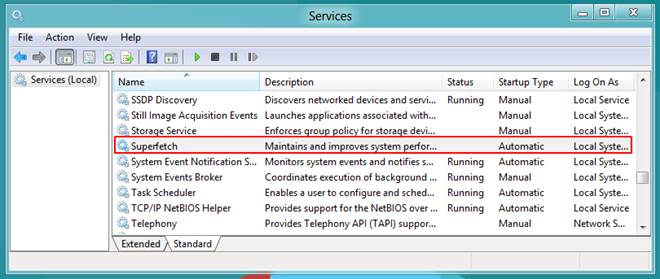
इसे पा लेने के बाद, इसे खोलने के लिए इसे डबल-क्लिक करें गुण खिड़की। के नीचे सामान्य टैब, के लिए देखो स्टार्टअप प्रकार अनुभाग और चुनें विकलांग ड्रॉप डाउन मेनू से और क्लिक करें लागू। यही है, आपने किया है
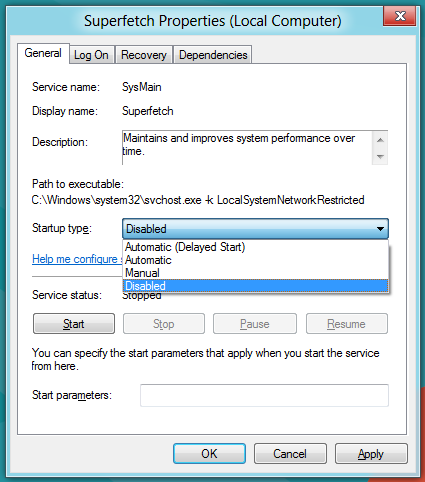
हालांकि, इस फ़ंक्शन को अक्षम करने के लिए उन्नत उपयोगकर्ताओं के लिए केवल सलाह दी जाती है, विंडोज 8 में सुपरफच को अक्षम करने का इच्छुक कोई भी व्यक्ति इस विधि का उपयोग आसानी से अक्षम करने के लिए कर सकता है।













टिप्पणियाँ